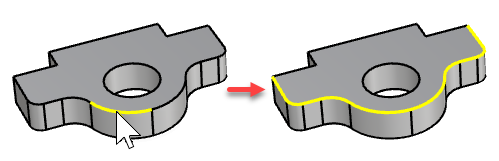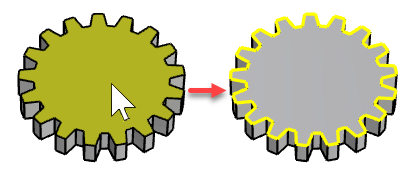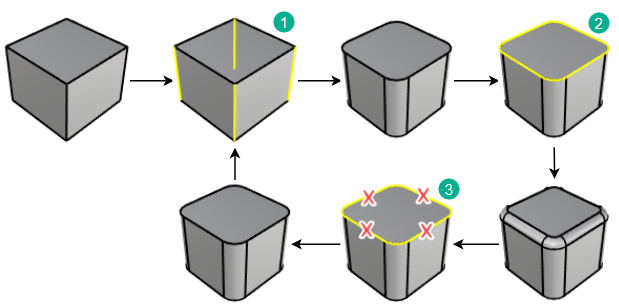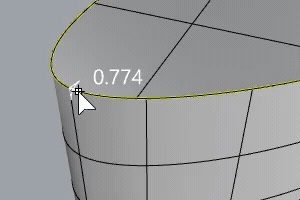FilletEdge
| 도구모음 | 메뉴 |
|---|---|
|
|
솔리드 가장자리 필릿 > 가장자리 필릿 |
FilletEdge 명령은 여러 개의 폴리서피스 가장자리 사이에 다양한 반지름 값을 사용하여 접하는 서피스를 만들고, 트림 실행하여 이를 필릿 서피스에 결합합니다.
|
지원되는 입력 |
|---|
|
과정
-
가장자리를 선택합니다.
또는, 가장자리를 두 번 클릭하여 접하는 가장자리를 선택합니다.
-
반지름 핸들과 옵션을 편집합니다.
안내
- 가장자리 끝 위치의 핸들을 움직이면, 필릿이 서피스 범위를 넘어 연장됩니다. 이것은 다른 방법으로 트림되어야 합니다.
- 창 또는 Shift + 마우스 클릭을 사용하여 여러 핸들을 선택합니다.
| 명령행 옵션 | |
|---|---|
|
반지름_표시 |
예뷰포트에 반지름 핸들을 표시합니다. 아니요뷰포트에서 반지름 핸들을 숨깁니다. 마우스 커서를 숨겨진 반지름 핸들 가까이 가져가면 다시 표시됩니다. |
|
다음_반지름 |
다음 가장자리의 반지름을 지정합니다. |
|
체인_가장자리 |
연속성을 기준으로, 연결된 가장자리를 자동으로 선택합니다.
|
|
면_가장자리 |
경계 가장자리를 선택하기 위해 면을 지정합니다. 접하는 가장자리는 제외됩니다.
|
|
이전_가장자리_선택 |
명령이 취소되었거나 중간에 종료된 경우, 이전에 선택되었던 가장자리를 이전_가장자리_선택 옵션으로 다시 선택합니다. 이전에 선택되었던 20 세트의 가장자리까지 지원됩니다. |
|
트림과_결합 |
결과 서피스를 입력 서피스로 트림하고 결합합니다. History는 트림과_결합=아니요 인 경우에만 실행됩니다. |
|
가장자리_선택 |
선택이 완료된 후에도 계속해서 가장자리를 선택할 수 있습니다. |
|
미리보기 |
동적인 미리보기를 표시합니다. 옵션을 변경하면 미리보기가 업데이트됩니다. |
|
편집 |
가장 최근 선택된 가장자리 세트를 편집합니다. 팁: 실행 중인 명령이 없을 때, 개체 두 번 클릭은 편집 모드를 시작하는 또 다른 방법입니다. 가장자리를 편집하려면
이전의 가장자리 세트로 되돌아가려면 가장 최근 가장자리 세트에서 모든 가장자리를 제거합니다.
1) 첫 번째 가장자리 세트. 2) 두 번째 가장자리 세트. 3) 첫 번째 가장자리 세트를 편집해야 한다면 두 번째 가장자리 세트의 모든 가장자리를 제거합니다. |
핸들 그립을 마우스로 끌어올 때마다 명령행에 반지름과 거리 옵션이 표시됩니다.
| 반지름/거리 옵션 | |
|---|---|
|
커브로부터 |
커브를 선택 합니다. 지정된 위치에서 커브의 반지름이 사용됩니다. |
|
2점으로부터 |
반지름 거리를 나타낼 두 점을 지정합니다. |
| 핸들 옵션 | |
|
핸들_추가 |
가장자리를 따라 핸들을 추가합니다. |
|
핸들_복사 |
선택된 핸들의 거리를 사용하여 새 핸들을 추가합니다. |
|
핸들_제거 |
적어도 하나의 핸들이 추가될 때만 표시됩니다. |
|
모두_설정 |
모든 핸들의 거리 또는 반지름을 설정합니다. |
|
핸들_링크 |
하나의 핸들을 편집하면 모든 핸들이 업데이트됩니다. |
안내
| 레일_유형 옵션 | |
|---|---|
|
가장자리로부터의_거리 |
가장자리 커브로부터의 거리가 교차를 결정합니다. |
|
롤링볼 |
롤링볼의 반지름으로 교차를 결정합니다. |
|
레일_사이의_거리 |
가장자리 레일 사이의 거리로 교차를 결정합니다. |
팁
- 모델 전체에 걸쳐 항상 가장 큰 반지름에서 가장 작은 반지름으로 필릿을 실행하세요.
- MergeAllCoplanarFaces 명령을 사용하거나 간단하게 서피스를 만들어, 필릿 처리하기 전에 제거 가능한 가장자리를 제거합니다. 교차된 가장자리의 수가 적을수록, 가장자리를 따라 인접한 서피스를 서로 트림하고 결합하려는 필릿 실행 과정에서 문제가 발생할 수 있는 여지가 줄어듭니다.
- 트림할 필릿 서피스에 충분한 공간이 있는지 확인하고, 인접한 서피스와 결합합니다. 경우에 따라 서피스 간의 각도 관계, 모서리 주변 레일의 구부러진 정도, 레일 유형이 영향을 줍니다.